はじめに
ここではSoftEther VPNを使用して L2TP/IPSec サーバを立てて自宅PCにVPN接続をする方法を紹介します。
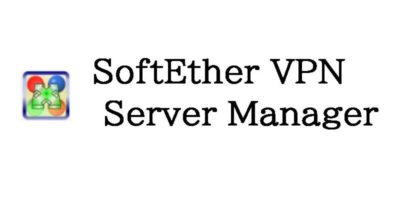
自宅のPCに外出先から接続するには当然のごとくPCの電源はつけっぱなしになります。
ルーターのポート開放も必要となりますのである程度そのあたりの知識が必要です。
雷神の環境ではNUROを導入しており、ONUにはVPNの機能がないため、 SoftEther VPNを使用して自宅PCにアクセスしています。
ソフトウェアのダウンロード
ソフトウェアを選択から SoftEther VPN (Freeware)を選択。
コンポーネントを選択から SoftEther VPN Server を選択。
プラットフォームを選択から Windows を選択。
CPUを選択から Intel(x86 and x64) を選択。
最新ビルドを選択してダウンロード。
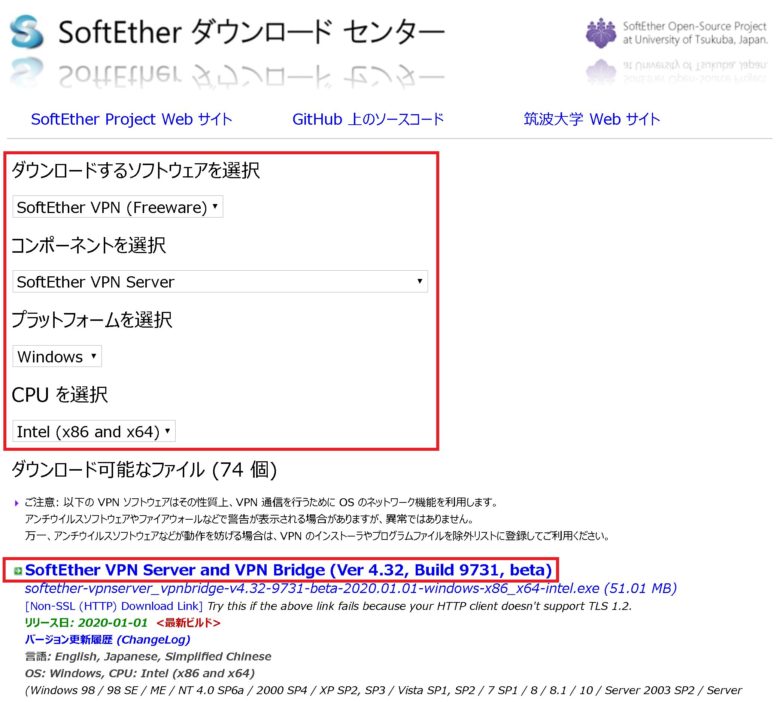
インストール
ダウンロードしたソフトをダブルクリックしてセットアップウィザードを開いたら
基本的に [次へ] のボタンで進み、インストールを完了します。
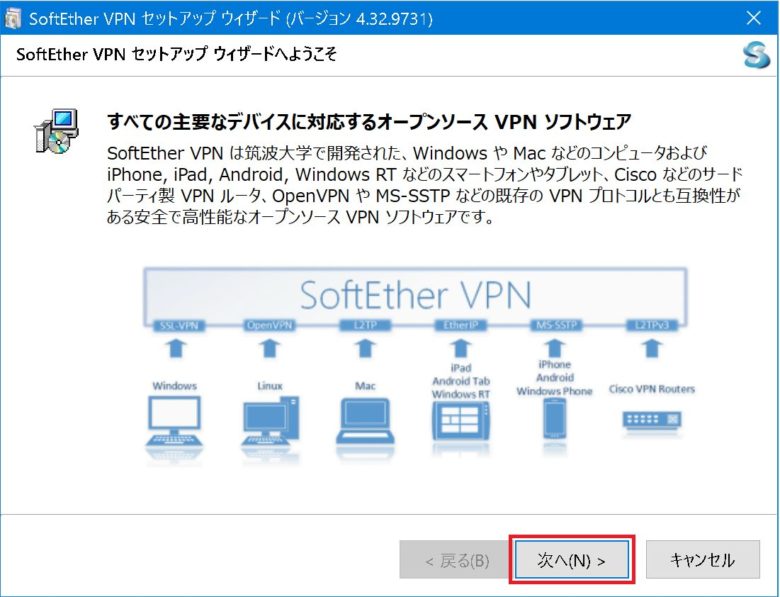
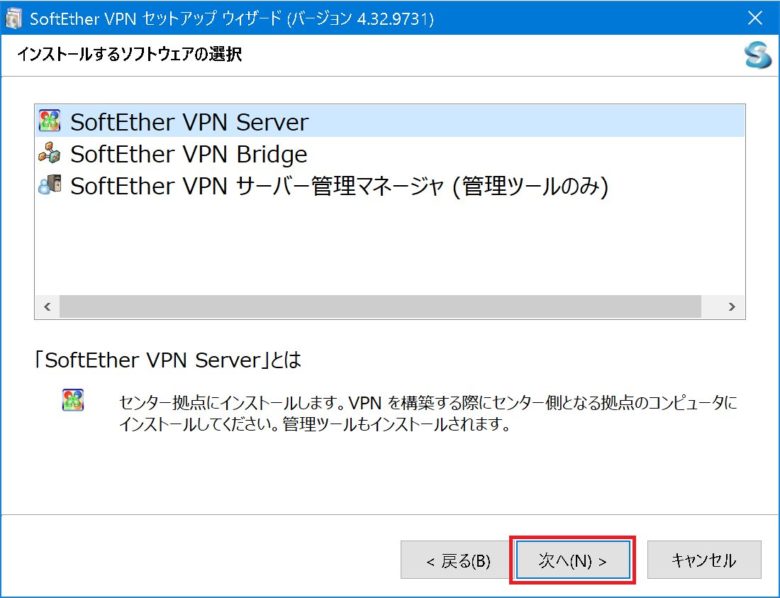
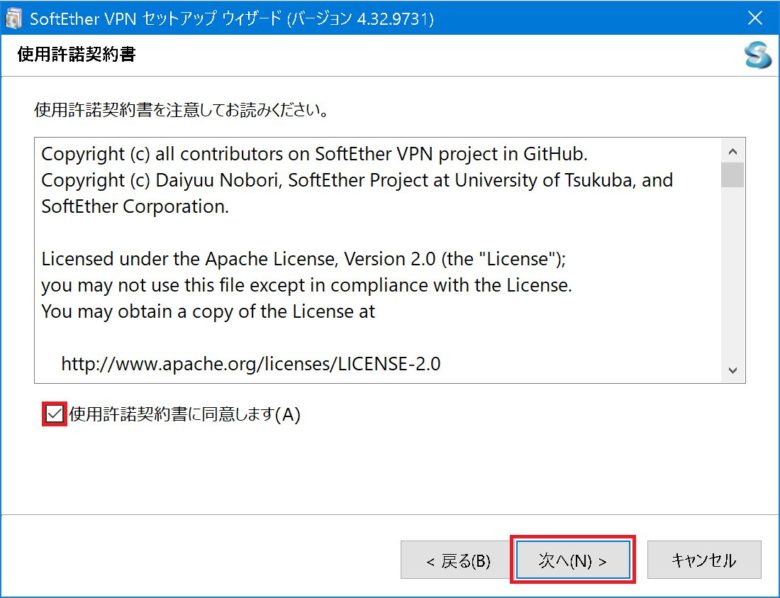
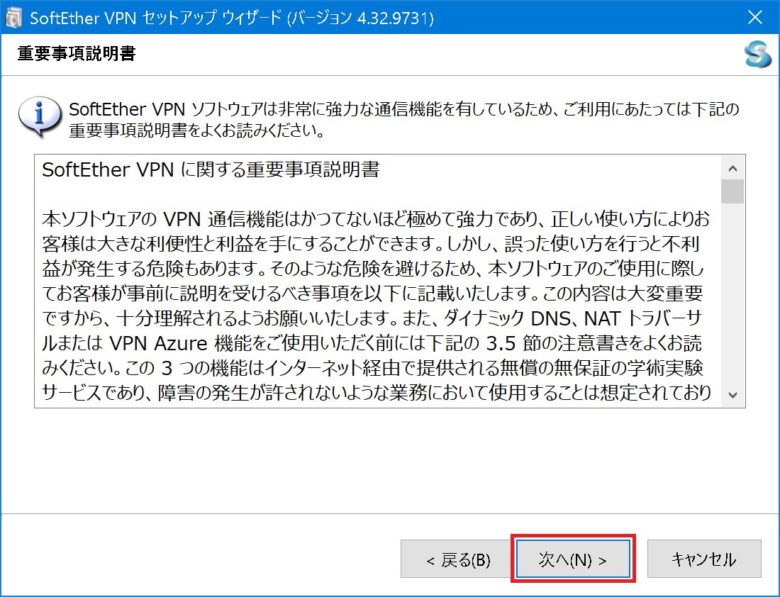
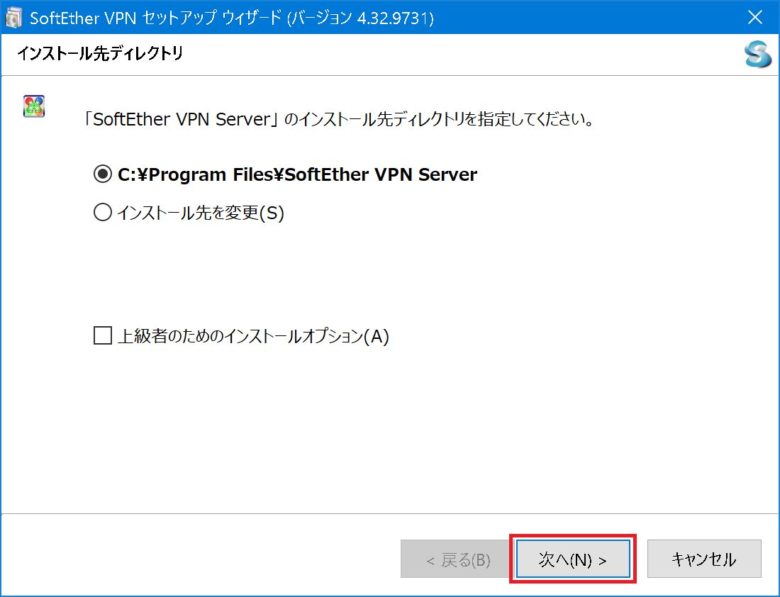
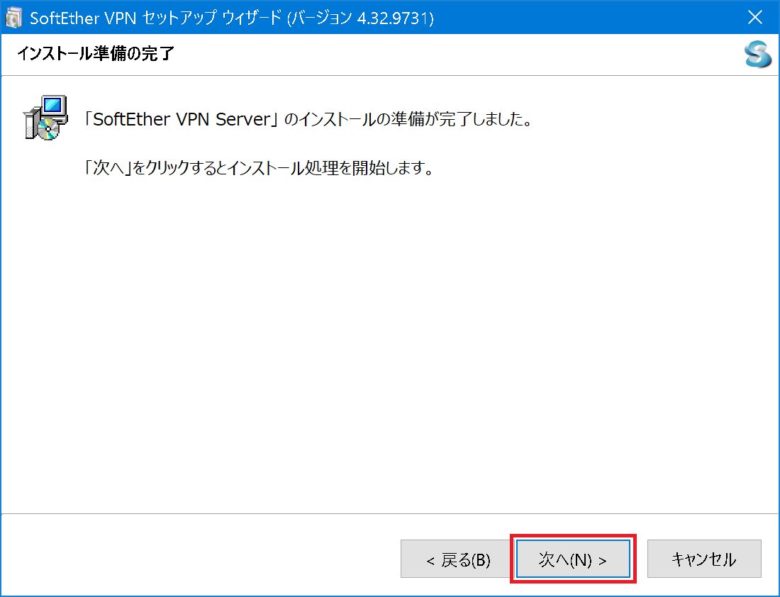
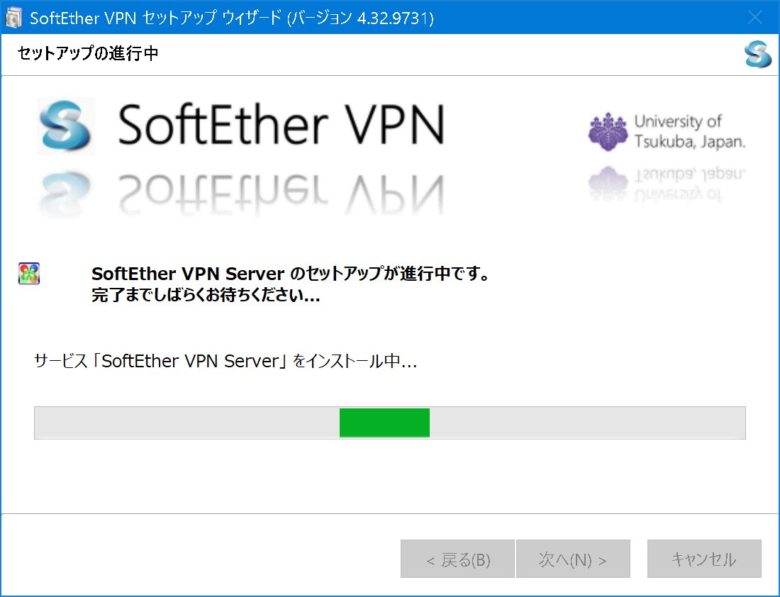
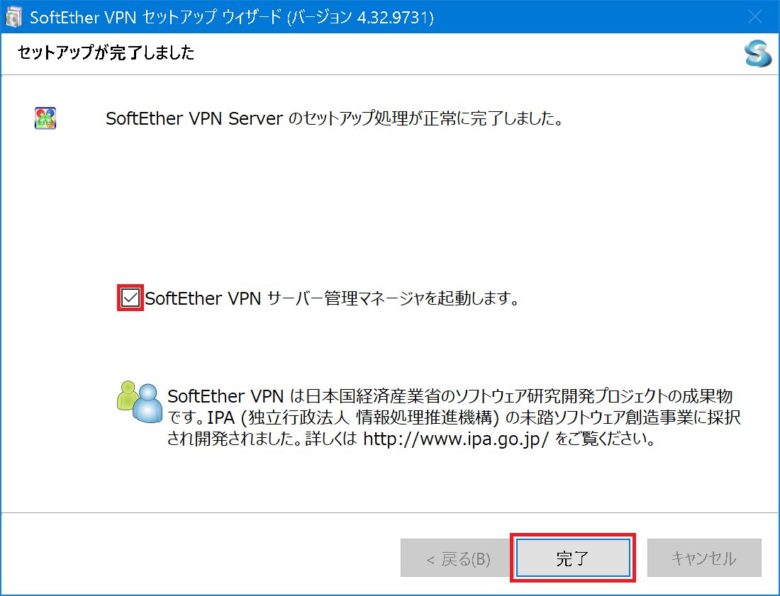
設定
インストール完了後、SoftEther VPN Server managerを立ち上げます。
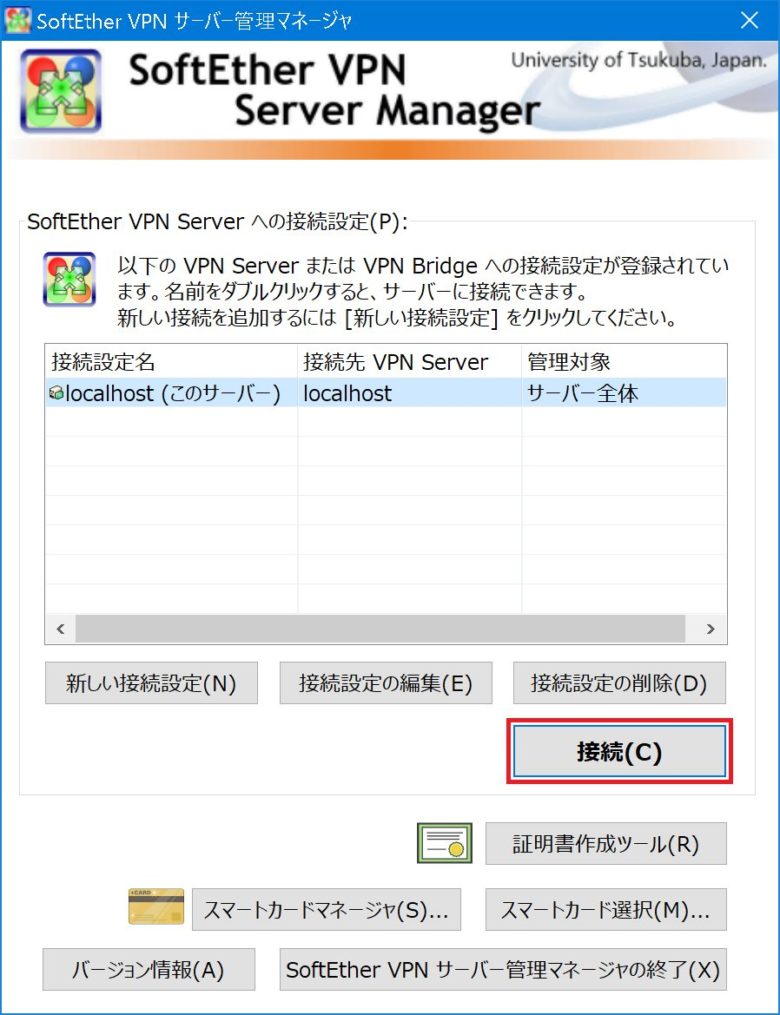
管理者パスワード設定
もしこの画面が表示された場合は何も入力せず [OK] で進んで下さい。
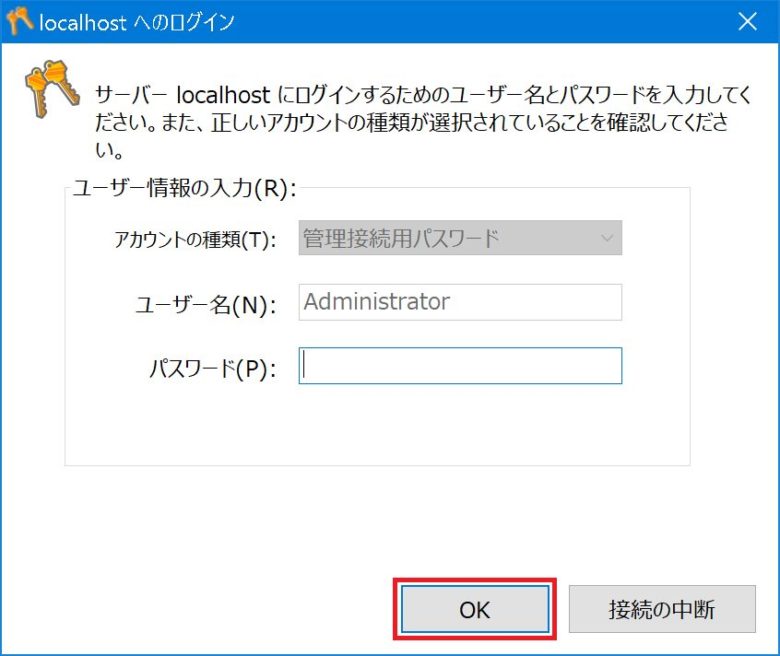
初回のみ管理者パスワードの設定が求められます。
お好きなパスワードを入力し、[OK] を押してください。
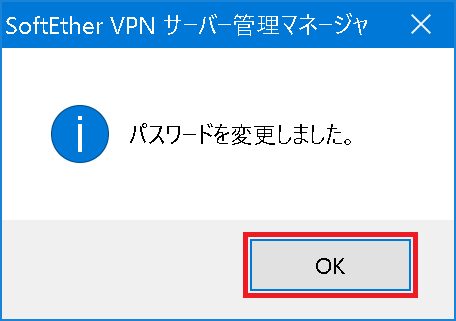
セットアップ内容を選択
今回は [リモートアクセスVPNサーバー] にチェックしてください。
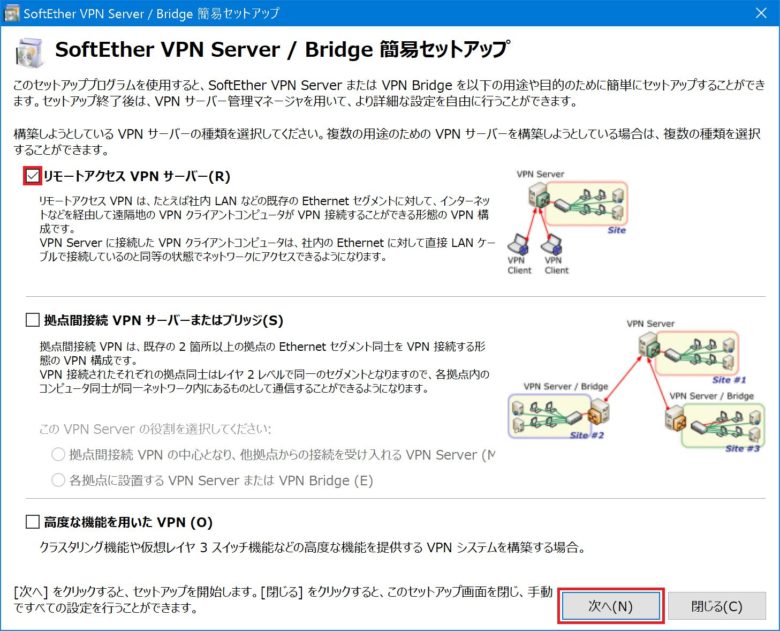
[はい] を選択
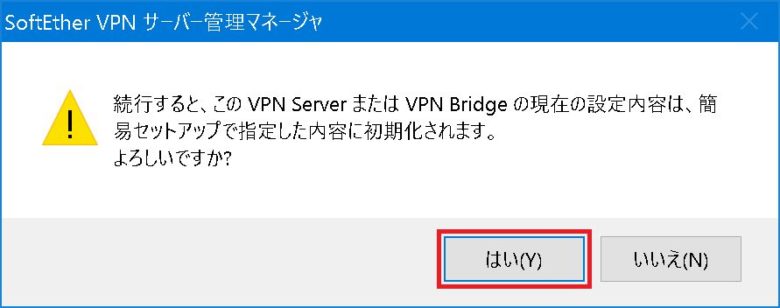
仮想HUB作成
仮想HUB名を自由に決めます。特に思いつかなければ「VPN」のままでOK
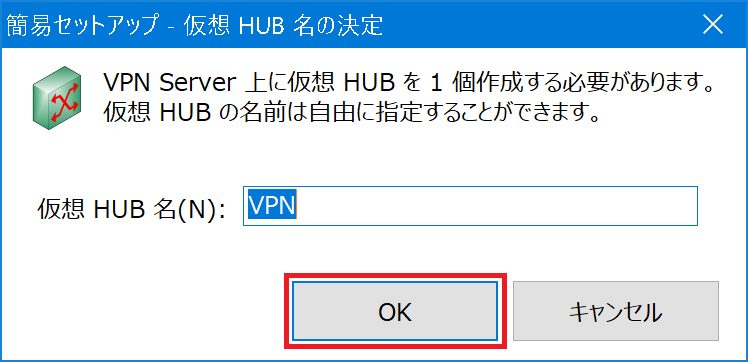
ダイナミックDNS設定
ダイナミックDNSホスト名が自動で取得されます。
変更したい場合は『vpnXXXXXXXXX.softether.net』を任意に変更し、
[上記のDNSホスト名に変更する] を押します。
デフォルトのままでも良いですが、覚えやすいものに変更することをお勧めします。
画面に記載されている通り、このダイナミックDNSにより独自ドメインの取得や固定IPを取得する手間や高価な月額料を支払うことなく無料でVPN接続が可能となります。
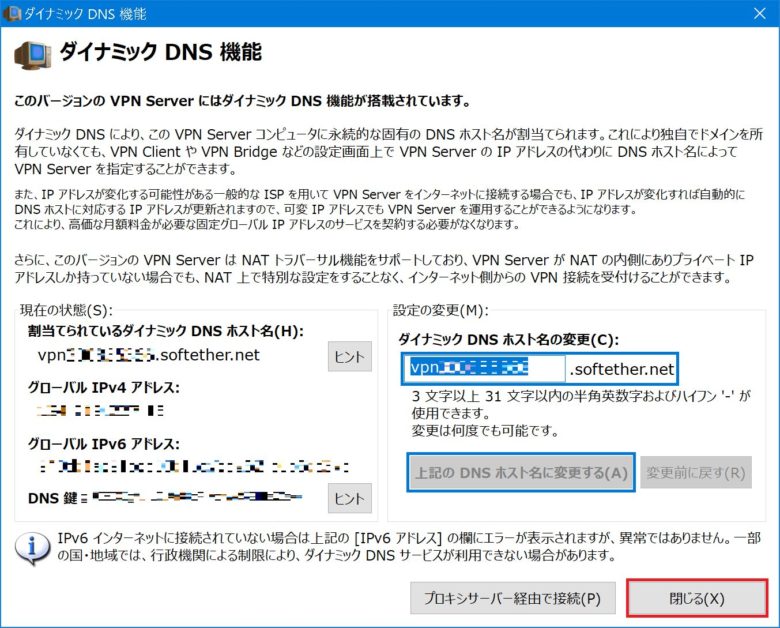
L2TPサーバー機能設定とIPsec事前共有鍵設定
iPhoneやAndroid端末から接続できるようにするための設定。
『L2TPサーバー昨日を有効にする(L2TP over IPsec)』にチェック。
HUBの選択は上記で作成したHUBの中から選択。
IPsec事前共有鍵は接続する際に必要なパスワードになるので自由に決める。
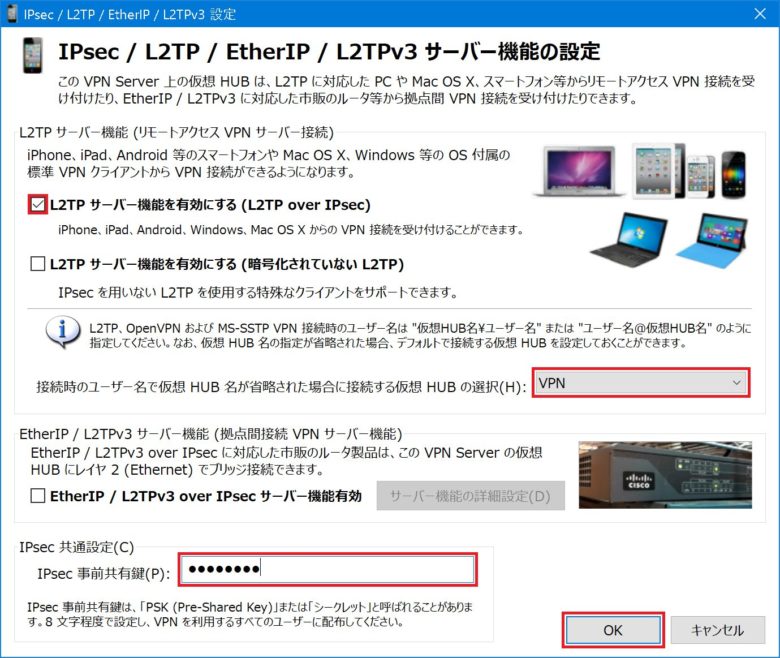
VPN Azure クラウド型 VPN サービスの設定
社内のネットワーク管理者による設定は必要とせず、会社から自宅PCにアクセスする機能らしいですが、管理者にバレないのかよくわかりません。
今回は使用しないため『VPN Azureを無効にする』にチェックして下さい。
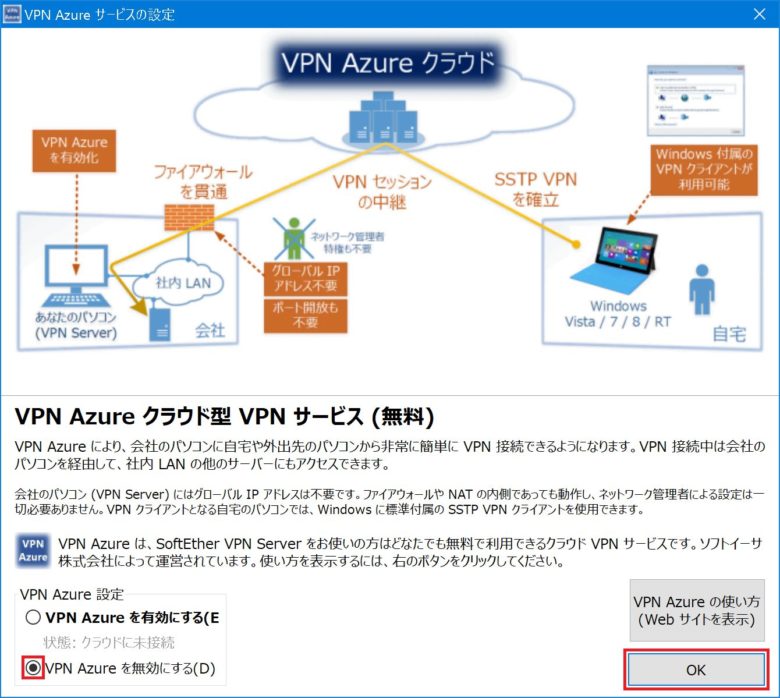
ユーザー作成
ここでは接続を受け入れるユーザ名とパスワードを作成します。
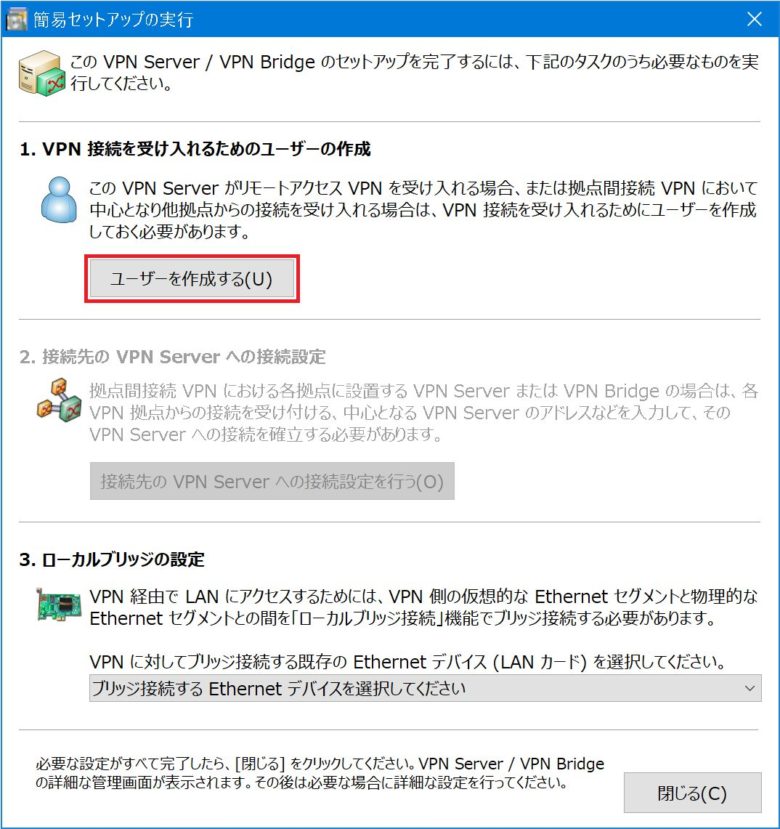
iPhoneやAndroid端末からアクセスする際に使用するユーザ名とパスワードを決めます。
後ほど端末側からのアクセス設定で同じものを入力する必要があります。
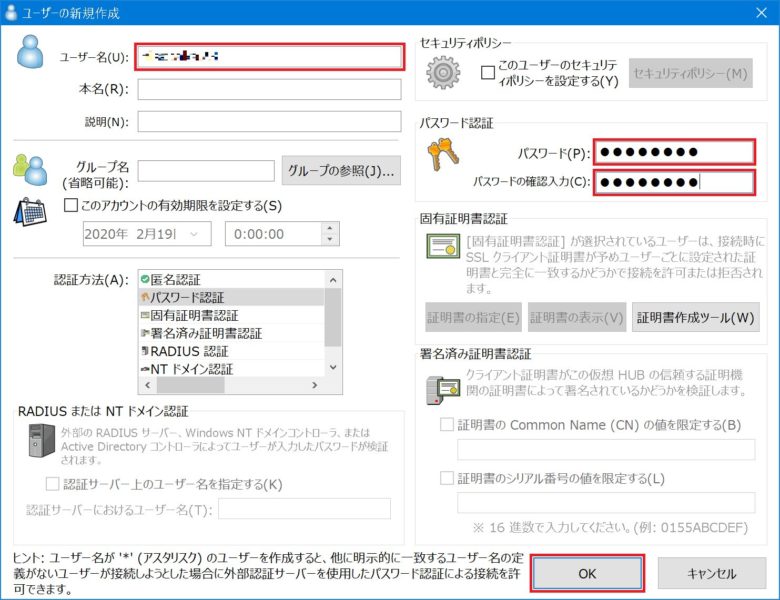
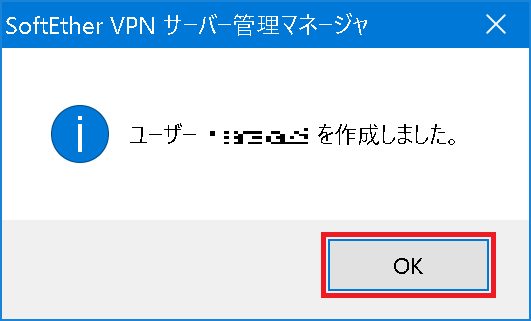
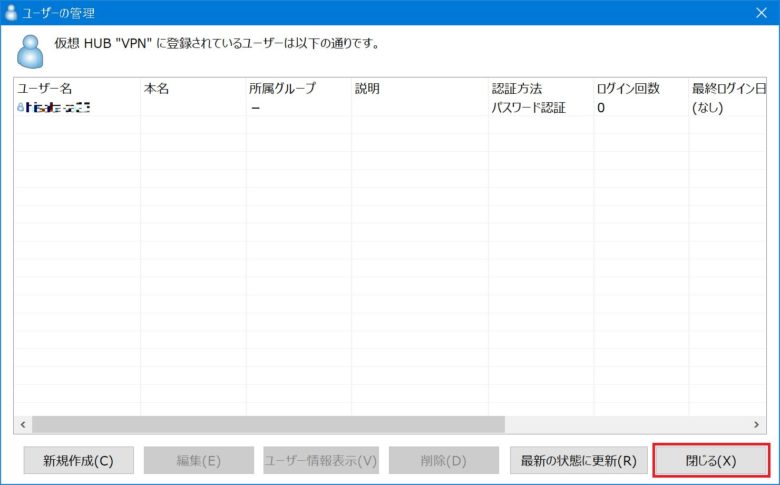
ローカルブリッジの設定
プルダウンからインストールされているLANカードを選択します。
複数インストールされている場合はその中から選択します。
基本デフォルトのLANカードで問題ありません。
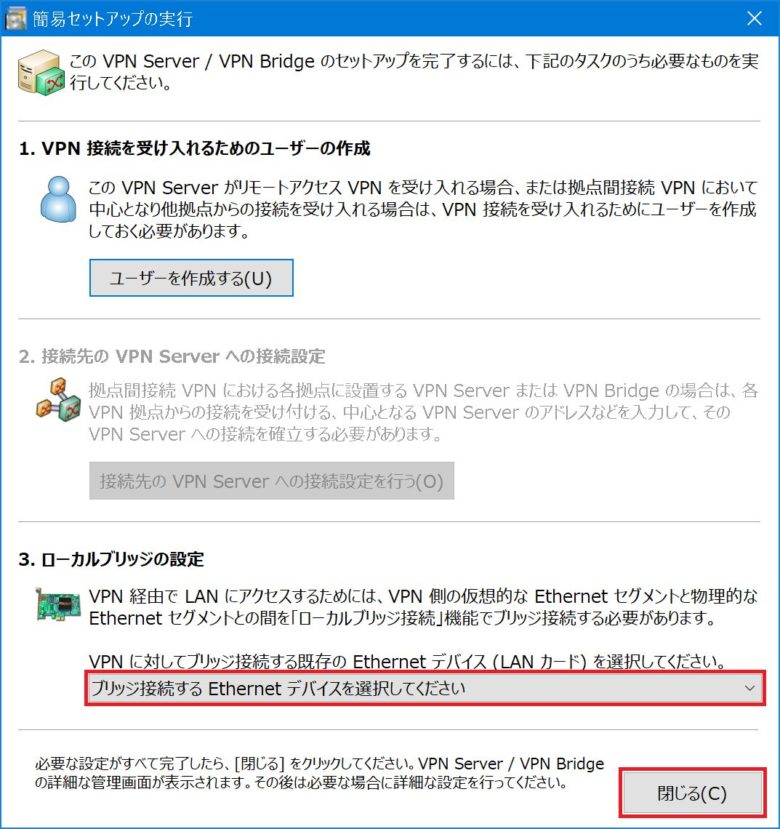
開放するポートについて
開放するポート番号は下記のとおりです。
UDP 500
UDP 4500
パソコン同士で接続をする場合は下記も必要。
TCP 5555
Android端末からVPN接続する
[設定] を開く。

[ネットワークとインターネット] を開く。
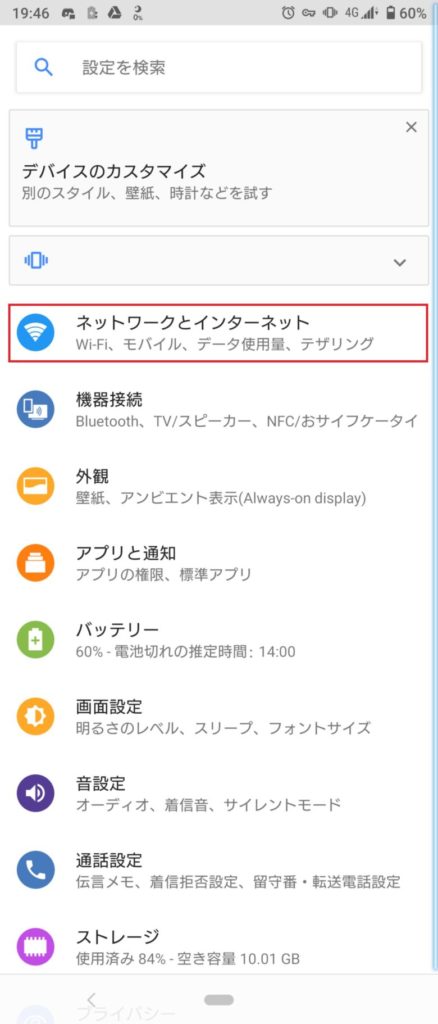
[詳細設定] を開く。
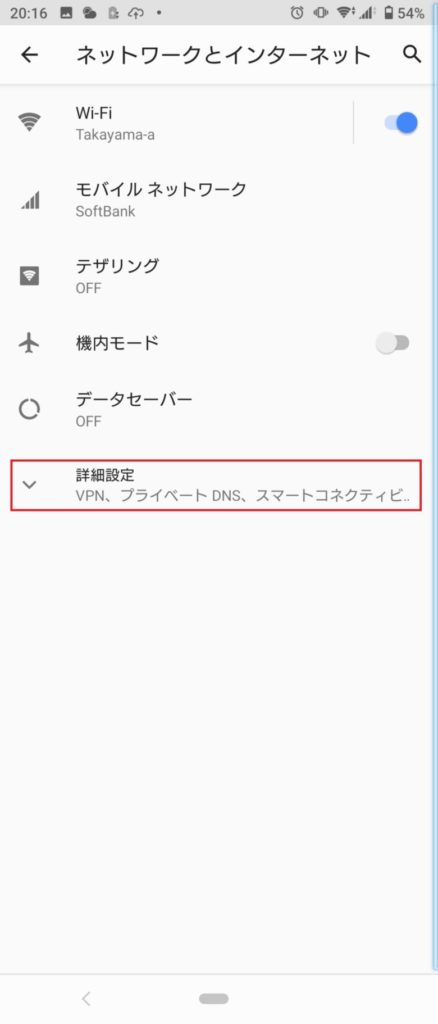
[VPN] を選択する。
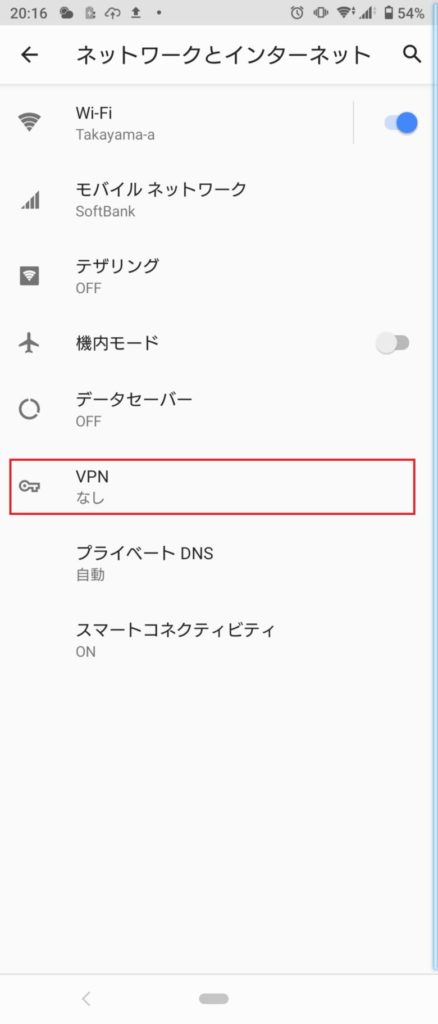
[+] を押す。
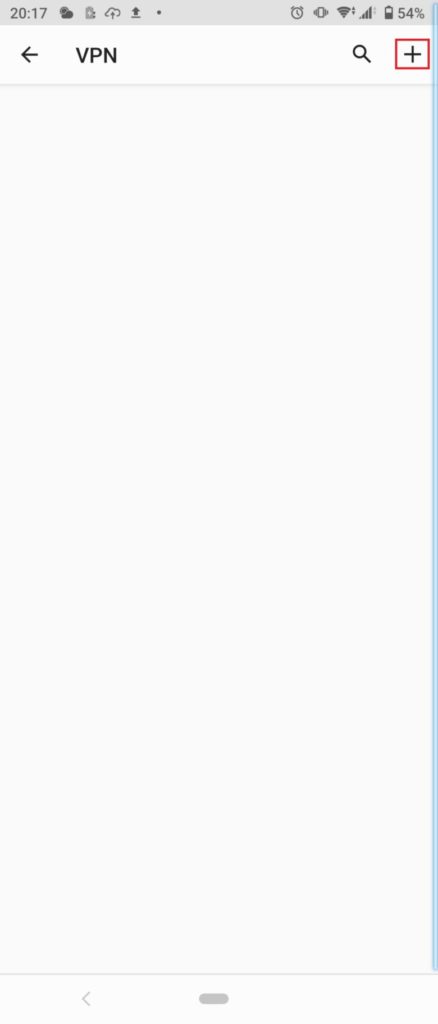
以下のように設定する。
名前:自由に決めて下さい
タイプ:L2TP/IPSec PSK を選択
サーバーアドレス:上記で作成した ダイナミックDNSホスト名 を入力
IPSec事前共有鍵:上記で作成した IPSec事前共有鍵 を入力
ユーザー名:上記で作成した ユーザー名 を入力
パスワード:上記で作成したユーザーの パスワード を入力
最後に [保存] を押します。
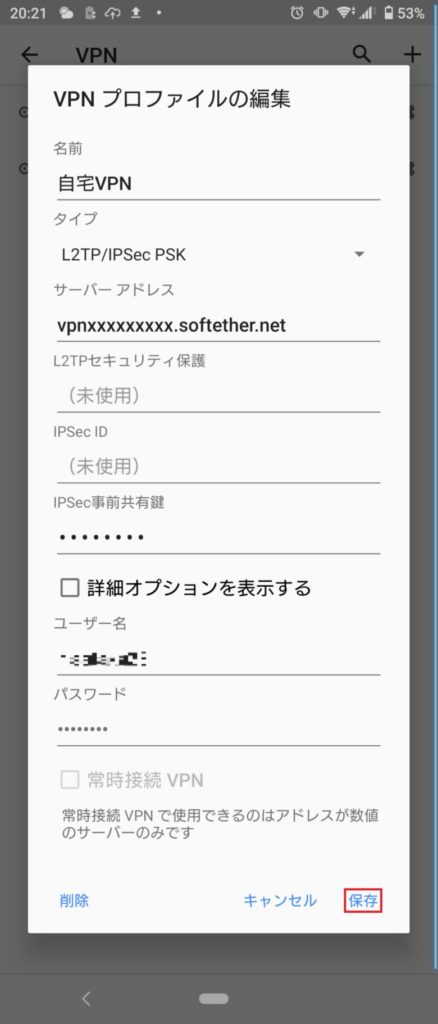
保存した設定を選択し、[接続] を押す。
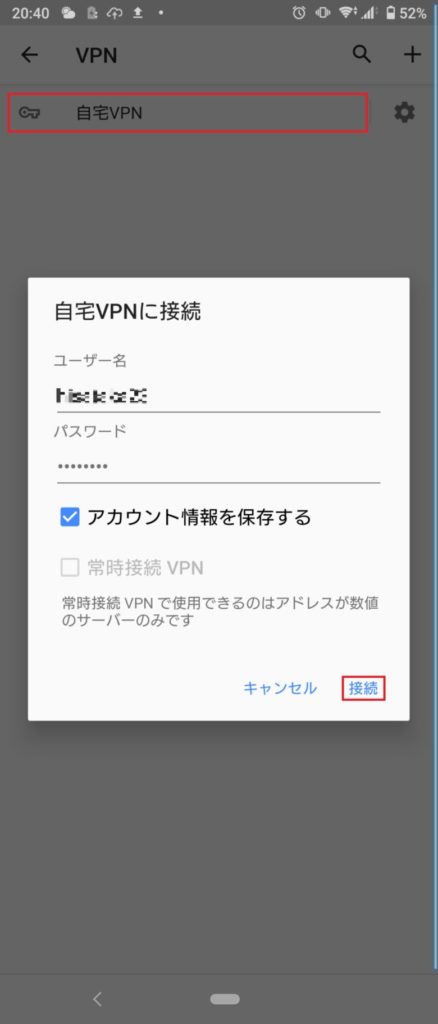
さいごに
以上でスマホ端末からのVPN接続が完了となります。
PC内に保存されている漫画フォルダにアクセスする方法は下記の記事を御覧ください。
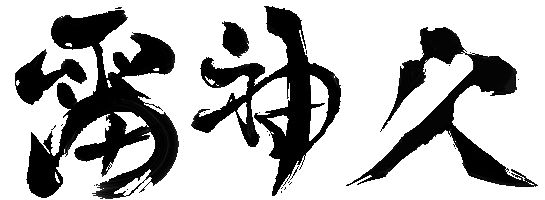
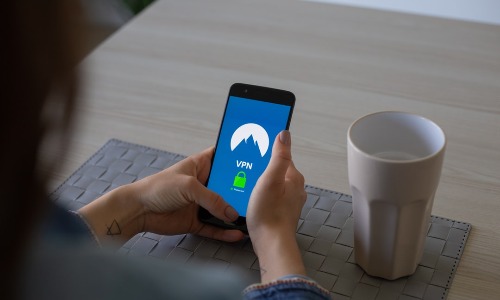
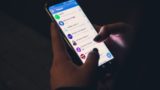


コメント